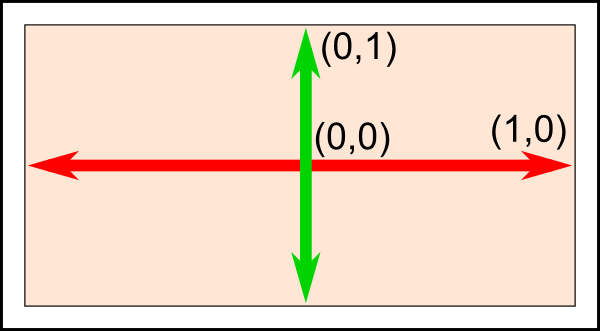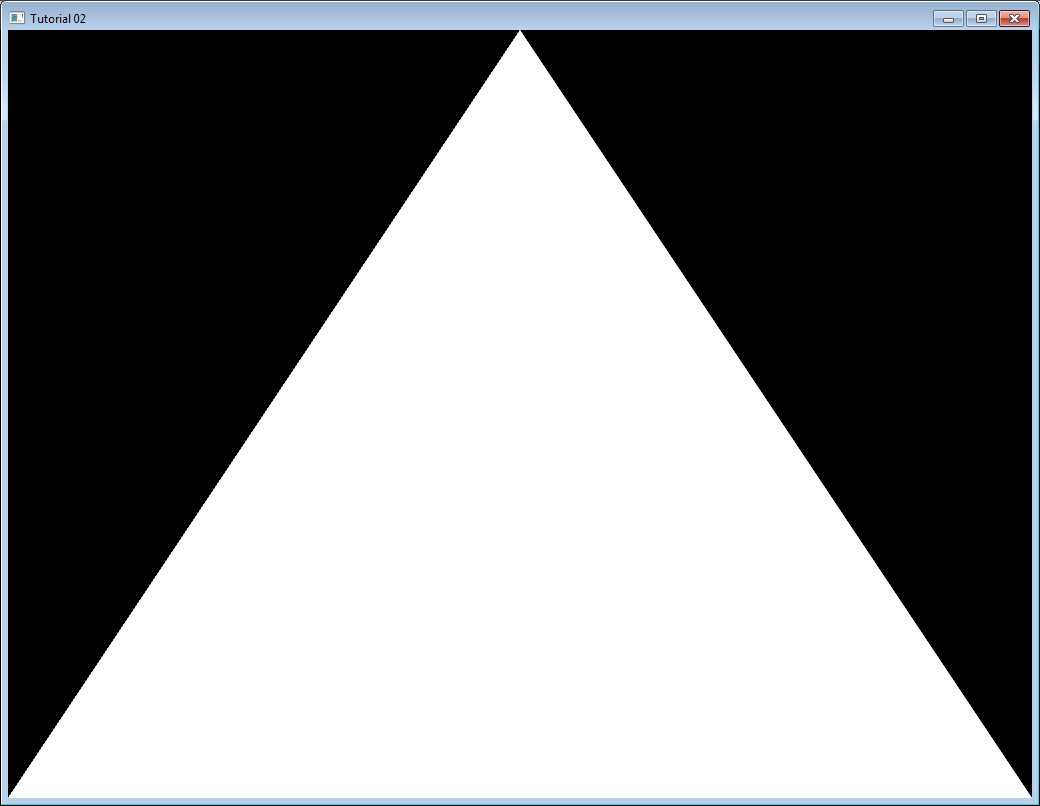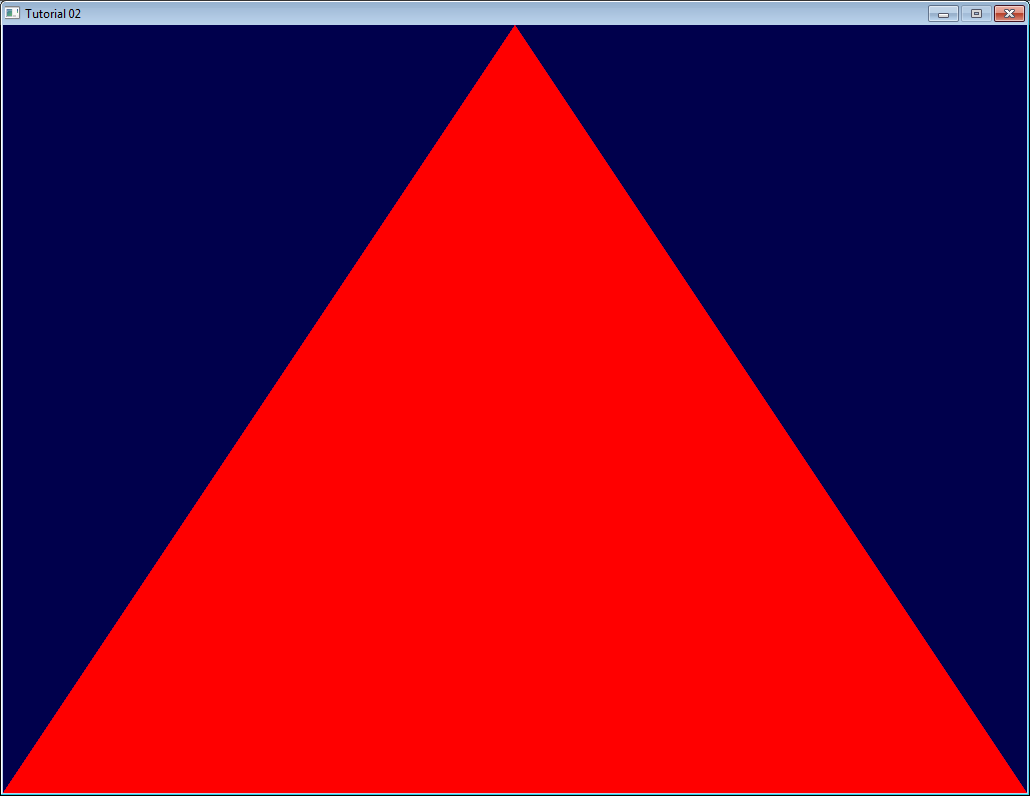[TOC]
Tags: OpenGL 教程
本课依然是“长篇大论”。
用OpenGL 3绘制复杂的物体很方便,绘制一个简单的三角形却十分麻烦。
别忘了不时地复制粘贴代码,动手调试。
如果程序启动时崩溃了,很可能是您的运行目录有误。请仔细阅读第一课中讲到的Visual Studio配置方法!
您得创建一个VAO,并将它设为当前对象(暂不详细展开):
GLuint VertexArrayID;
glGenVertexArrays(1, &VertexArrayID);
glBindVertexArray(VertexArrayID);窗口创建成功后(即OpenGL上下文创建后)紧接着完成上述动作;这一步必须在其他OpenGL调用前完成。
若想进一步了解顶点数组对象(VAO)可以参考其他教程,不过VAO不是很重要。
三点确定一个三角形。我们常常用“顶点”(Vertex,复数vertices)来指代3D图形学中的点。一个顶点有三个坐标:X,Y和Z。您可以这样想象这三根坐标轴:
- X轴朝右
- Y轴朝上
- Z轴指向您后面(没错,是后面,不是前面)
还有更形象的方法:使用右手定则
- 拇指代表X轴
- 食指代表Y轴
- 中指代表Z轴。如果您的拇指指向右边,食指指向天空,那么中指将指向您的后面。
为什么Z轴方向这么奇怪呢?简言之:因为基于右手定则的坐标系统被广泛使用了100多年,这一系统涵盖了许多实用工具,唯一的缺点就是Z方向比较别扭。
补充说明一下,您的手可以自由移动,X轴,Y轴和Z轴同样也能移动(详见后文)。
我们需要三个三维点来组成一个三角形;下面来定义一个三角形:
// An array of 3 vectors which represents 3 vertices
static const GLfloat g_vertex_buffer_data[] = {
-1.0f, -1.0f, 0.0f,
1.0f, -1.0f, 0.0f,
0.0f,? 1.0f, 0.0f,
};第一个顶点是(-1, -1, 0)。 这意味着如果不变换该顶点,它就将显示在屏幕的(-1, -1)位置。这是什么意思呢?屏幕的原点在中间,X轴朝右,Y轴朝上。屏幕坐标如下图:
这是显卡内置的坐标系,无法改变。(-1, -1)是屏幕的左下角,(1, -1)是右下角,(0, 1)位于中上部。这个三角形占据了大部分屏幕。
下一步,通过缓冲把三角形传给OpenGL:
// This will identify our vertex buffer
GLuint vertexbuffer;
// Generate 1 buffer, put the resulting identifier in vertexbuffer
glGenBuffers(1, &vertexbuffer);
// The following commands will talk about our 'vertexbuffer' buffer
glBindBuffer(GL_ARRAY_BUFFER, vertexbuffer);
// Give our vertices to OpenGL.
glBufferData(GL_ARRAY_BUFFER, sizeof(g_vertex_buffer_data), g_vertex_buffer_data, GL_STATIC_DRAW);这步操作仅需执行一次。
之前在主循环中我们什么也没绘制,现在终于可以绘制三角形了:
// 1rst attribute buffer : vertices
glEnableVertexAttribArray(0);
glBindBuffer(GL_ARRAY_BUFFER, vertexbuffer);
glVertexAttribPointer(
0, // attribute 0. No particular reason for 0, but must match the layout in the shader.
3, // size
GL_FLOAT, // type
GL_FALSE, // normalized?
0, // stride
(void*)0 // array buffer offset
);
// Draw the triangle !
glDrawArrays(GL_TRIANGLES, 0, 3); // Starting from vertex 0; 3 vertices total -> 1 triangle
glDisableVertexAttribArray(0);结果如图(看不到也别慌哦):
白色太单调了。来看看怎么把它染成红色吧。这就要用到“着色器(Shader)”了。
###编译着色器### 在最简配置下,您得有两个着色器:一个叫顶点着色器(vertex shader),它将作用于每个顶点上;另一个叫片段着色器(fragment shader),它将作用于每一个采样点。我们采用4倍抗锯齿,因此每个像素有四个采样点。
着色器编程使用GLSL(GL Shading Language),属于OpenGL的一部分。与C、Java不同,GLSL必须在运行时编译,这意味着每次启动程序时,所有的着色器将重新编译。
这两个着色器通常单独存放在文件里。本例中有SimpleFragmentShader.fragmentshader和SimpleVertexShader.vertexshader两个着色器。扩展名无关紧要,也可以是.txt或者.glsl。
以下是加载着色器的代码。没必要完全理解,因为在程序中这些操作一般只需执行一次,结合注释能看懂就够了。其他课程代码都用到了这个函数,因此将其放在一个单独的文件中:common/loadShader.cpp。注意,着色器和缓冲对象一样不能直接访问:我们仅拥有其ID,其真正的实现隐藏在驱动程序中。
GLuint LoadShaders(const char * vertex_file_path,const char * fragment_file_path) {
// Create the shaders
GLuint VertexShaderID = glCreateShader(GL_VERTEX_SHADER);
GLuint FragmentShaderID = glCreateShader(GL_FRAGMENT_SHADER);
// Read the Vertex Shader code from the file
std::string VertexShaderCode;
std::ifstream VertexShaderStream(vertex_file_path, std::ios::in);
if(VertexShaderStream.is_open())
{
std::string Line = "";
while(getline(VertexShaderStream, Line))
VertexShaderCode += "n" + Line;
VertexShaderStream.close();
}
// Read the Fragment Shader code from the file
std::string FragmentShaderCode;
std::ifstream FragmentShaderStream(fragment_file_path, std::ios::in);
if(FragmentShaderStream.is_open()){
std::string Line = "";
while(getline(FragmentShaderStream, Line))
FragmentShaderCode += "n" + Line;
FragmentShaderStream.close();
}
GLint Result = GL_FALSE;
int InfoLogLength;
// Compile Vertex Shader
printf("Compiling shader : %sn", vertex_file_path);
char const * VertexSourcePointer = VertexShaderCode.c_str();
glShaderSource(VertexShaderID, 1, &VertexSourcePointer , NULL);
glCompileShader(VertexShaderID);
// Check Vertex Shader
glGetShaderiv(VertexShaderID, GL_COMPILE_STATUS, &Result);
glGetShaderiv(VertexShaderID, GL_INFO_LOG_LENGTH, &InfoLogLength);
std::vector VertexShaderErrorMessage(InfoLogLength);
glGetShaderInfoLog(VertexShaderID, InfoLogLength, NULL, &VertexShaderErrorMessage[0]);
fprintf(stdout, "%sn", &VertexShaderErrorMessage[0]);
// Compile Fragment Shader
printf("Compiling shader : %sn", fragment_file_path);
char const * FragmentSourcePointer = FragmentShaderCode.c_str();
glShaderSource(FragmentShaderID, 1, &FragmentSourcePointer , NULL);
glCompileShader(FragmentShaderID);
// Check Fragment Shader
glGetShaderiv(FragmentShaderID, GL_COMPILE_STATUS, &Result);
glGetShaderiv(FragmentShaderID, GL_INFO_LOG_LENGTH, &InfoLogLength);
std::vector FragmentShaderErrorMessage(InfoLogLength);
glGetShaderInfoLog(FragmentShaderID, InfoLogLength, NULL, &FragmentShaderErrorMessage[0]);
fprintf(stdout, "%sn", &FragmentShaderErrorMessage[0]);
// Link the program
fprintf(stdout, "Linking programn");
GLuint ProgramID = glCreateProgram();
glAttachShader(ProgramID, VertexShaderID);
glAttachShader(ProgramID, FragmentShaderID);
glLinkProgram(ProgramID);
// Check the program
glGetProgramiv(ProgramID, GL_LINK_STATUS, &Result);
glGetProgramiv(ProgramID, GL_INFO_LOG_LENGTH, &InfoLogLength);
std::vector ProgramErrorMessage( max(InfoLogLength, int(1)) );
glGetProgramInfoLog(ProgramID, InfoLogLength, NULL, &ProgramErrorMessage[0]);
fprintf(stdout, "%sn", &ProgramErrorMessage[0]);
glDeleteShader(VertexShaderID);
glDeleteShader(FragmentShaderID);
return ProgramID;
}###顶点着色器### 先写顶点着色器。 第一行告诉编译器我们将用OpenGL 3语法。
#version 330 core第二行声明输入数据:
layout(location = 0) in vec3 vertexPosition_modelspace;下面详细解释这一行:
- 在GLSL中“
vec3”代表一个三维向量。类似但不等同于之前声明三角形的glm::vec3。最重要的是,如果我们在C++中使用三维向量,那么在GLSL中也要相应地使用三维向量。 - "
layout(location = 0)"指向存储vertexPosition_modelspace属性(attribute)的缓冲。每个顶点有多种属性:位置,一种或多种颜色,一个或多个纹理坐标等等。OpenGL并不清楚什么是颜色,它只能识别vec3这样的数据类型。因此我们必须将glvertexAttribPointer函数的第一个参数值赋给layout,以此告知OpenGL每个缓冲对应的是哪种属性数据。第二个参数“0”并不重要,也可以换成12(但是不能超过glGetIntegerv(GL_MAX_VERTEX_ATTRIBS, &v)),关键是C++和GLSL两边数值必须保持一致。 - “
vertexPosition_modelspace”这个变量名可以任取,其中保存的是顶点位置,顶点着色器每次运行时都会用到。 - “
in”表明是这是输入数据。不久我们将会看到“out”关键字。
每个顶点都会调用main函数(和C语言一样):
void main(){这里的main函数只是简单地将缓冲里的值作为顶点位置。因此如果位置是(1,1),那么三角形有一个顶点位于屏幕的右上角。
在下一课中我们将看到怎样对输入位置做一些更有趣的计算。
gl_Position.xyz = vertexPosition_modelspace;
gl_Position.w = 1.0;
}gl_Position是仅有的几个内置变量之一:您必须对其赋值。其他操作都是可选的,我们将在第四课中看到究竟有哪些“其他操作”。
###片段着色器### 这就是我们的第一个片段着色器,它仅仅简单将每个片段的颜色设为红色。(记住,我们采用了4倍抗锯齿,因此每个像素有4个片段)
#version 330 core
out vec3 color;
void main(){
color = vec3(1,0,0);
}vec3(1,0,0)代表红色。因为在计算机屏幕上,颜色由红、绿、蓝三元组表示。因此(1,0,0)代表纯红色,无绿、蓝分量。
在主循环之前调用LoadShaders函数:
// Create and compile our GLSL program from the shaders
GLuint programID = LoadShaders( "SimpleVertexShader.vertexshader", "SimpleFragmentShader.fragmentshader" );首先在主循环中清屏。在进入主循环之前调用了glClearColor(0.0f, 0.0f, 0.4f, 0.0f) ,把背景色设为深蓝色。
glClear(GL_COLOR_BUFFER_BIT | GL_DEPTH_BUFFER_BIT);然后让OpenGL使用您的着色器:
// Use our shader
glUseProgram(programID);
// Draw triangle......然后,哒哒,就看到您亲手绘制的红色三角形啦!
下一课中我们将学习变换(transformation):设置相机,移动物体等等。
Written with Cmd Markdown.